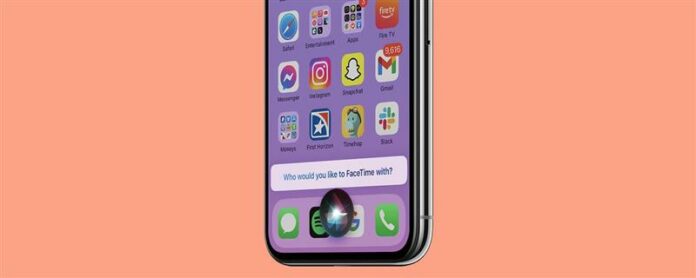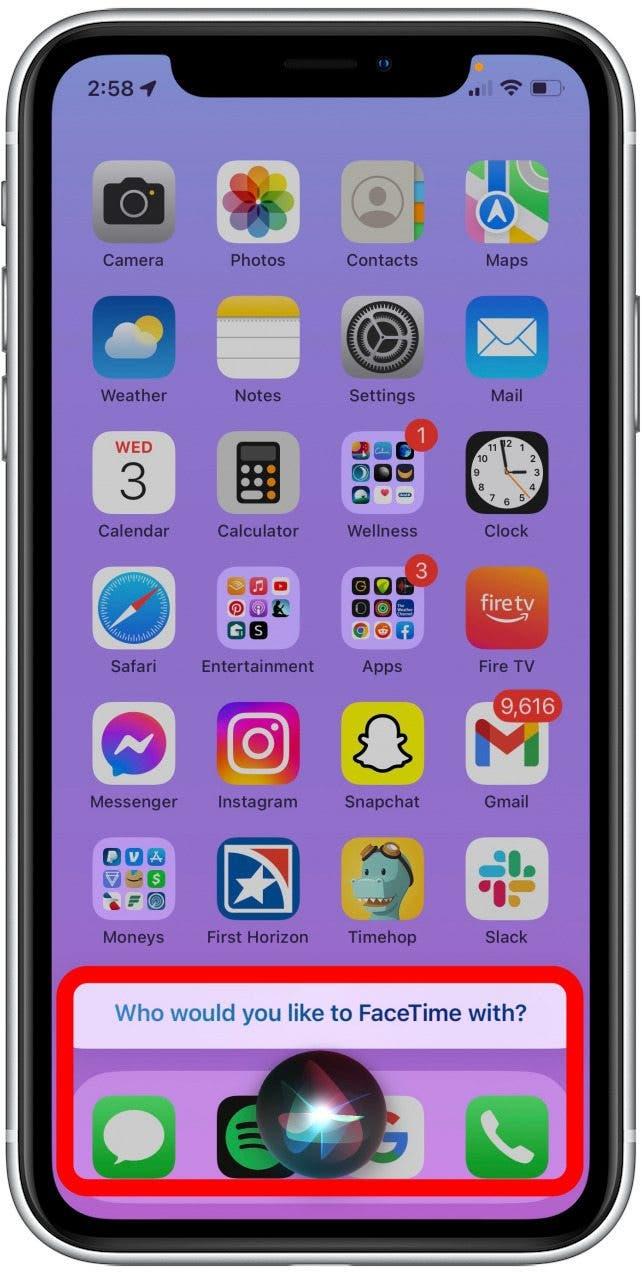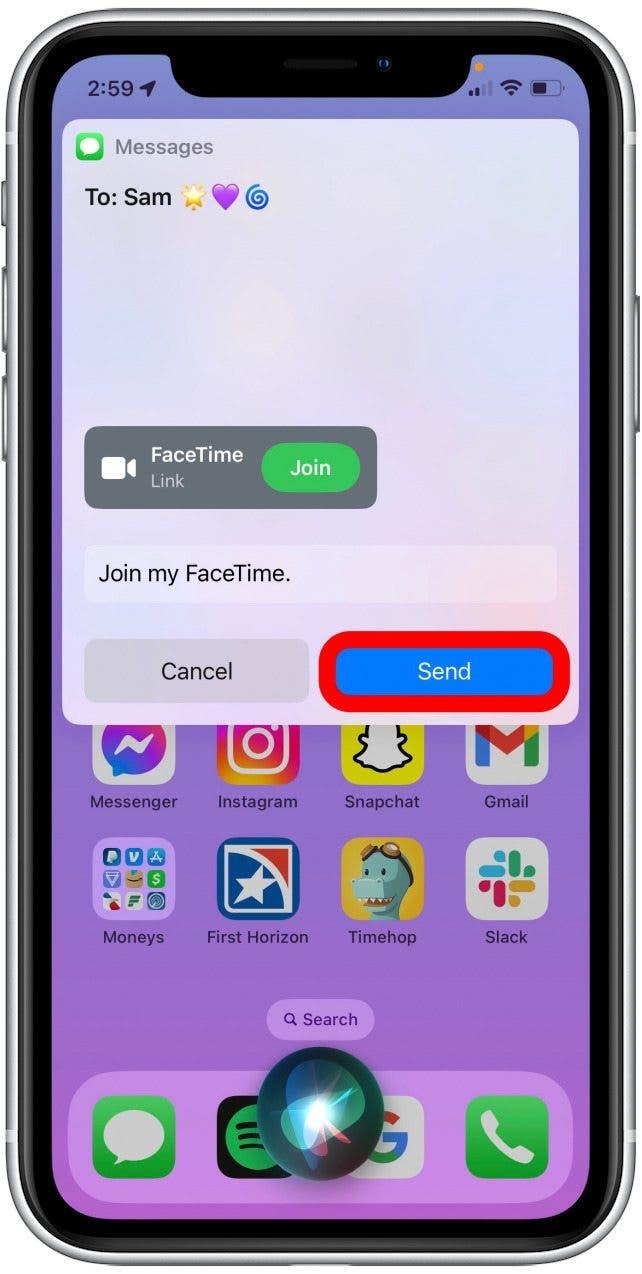Möchten Sie wissen, wie man einen Siri -Facetime -Anruf startet? Es ist kein Geheimnis, dass Sie Siri verwenden können, um Ihre Musik zu steuern oder Apps zu starten. Und die meisten Menschen kennen Siri, um einen Sprachanruf zu tätigen, aber Sie können auch Siri verwenden, um einen FaceTime -Anruf zu tätigen. Meine Mutter ist ein großer Fan davon, da sie weiterhin die besten Möglichkeiten lernt, ihr iPhone zu verwenden. Mit Siri mit FaceTime mich zu verwenden, ist ihre persönliche Lieblingsanhytung. Hier erfahren Sie, wie Sie Siri verwenden können, um FaceTime -Anrufe zu tätigen.
Related: Wie man Siri mad & 30 andere lustige Dinge macht, um Siri (2022) zu fragen
So starten Sie einen Siri Facetime -Anruf auf dem iPhone
Wussten Sie, dass Sie Ihre Apple Watch für eine Fazetime von Audio-Only-Fazetime verwenden können Rufen Sie ! Um mehr großartige Tipps zu erhalten, wie wie man einen GruppenfaceTime-Anruf beginnt oder Was ist zu tun, wenn die FaceTime immer wieder versagt , melden Sie sich für unser freier Tipp des Tages Newsletter.
- Sagen Sie: „Hey Siri, FaceTime [Contact’s Name]“, wenn Sie heiii aktiviert .
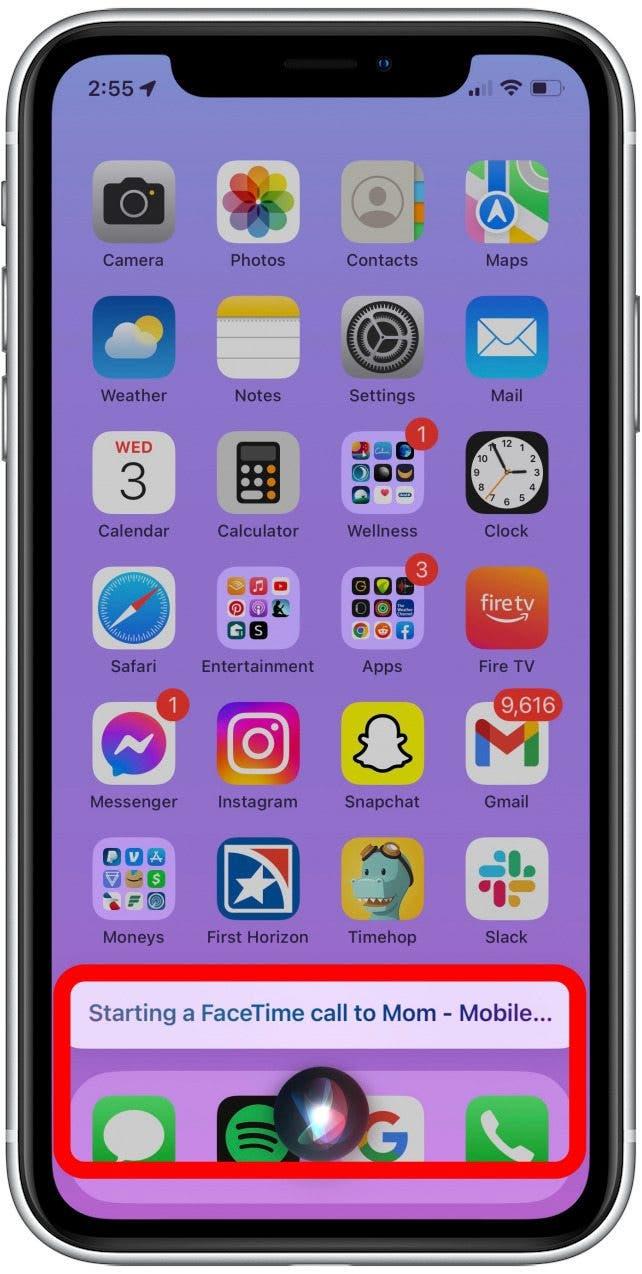
- Sie können auch die -Seiten -Taste oder die home button halten, wenn Sie keine Seitentaste haben, und sagen Sie dann „faceTime“, gefolgt vom Namen der Kontaktieren Sie, den Sie anrufen möchten.

- Sie können Siri auch einen FaceTime -Anruf bei einer Android -Verwendung über einen Link geben. Tippen Sie auf , um sie zu einem FaceTime -Anruf einzuladen.

Ihr FaceTime -Anruf beginnt automatisch. Möchten Sie Ihr Gesicht nicht zeigen? Siri kann auch Audioanrufe faceTime initiieren. Sagen Sie einfach „Facetime Audio“ und der Name Ihres Kontakts und Siri wird den Rest behandeln.